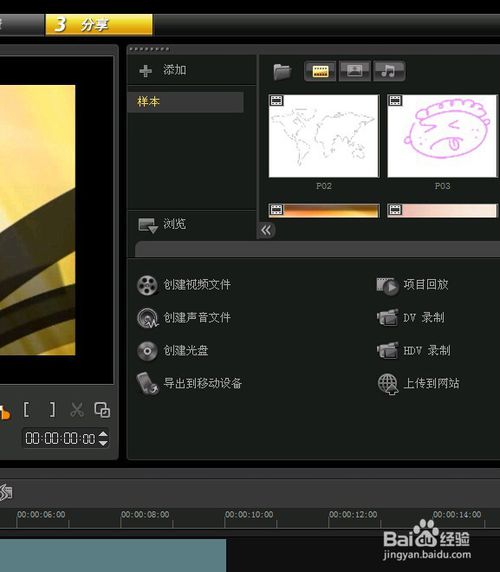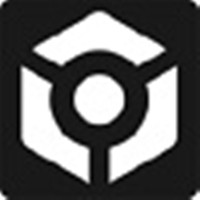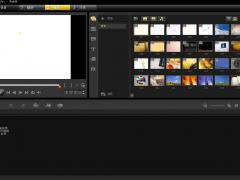
会声会影X5 官网版免费下载
- 软件授权: 免费软件
- 软件类型: 国产软件
- 软件语言: 简体中文
- 更新时间: 2021-11-22
- 软件评分:
- 软件大小: 1.31 GB
- 应用平台: WinXP/Win7/Win8/Win10
会声会影X5是一款非常优秀的视频编辑软件,同时也是一款多合一的视频编辑器,集创新编辑、高级效果等等多种光盘制作方法于一体。会声会影X5可以抓取,转换 MV、DV、V8、TV 和实时记录、抓取画面文件,并提供超过100种的编制功能与效果。会声会影X5速度超快并随附提供各种直观简便的工具,能够帮助您快速创建各种媒体,从家庭影片和相册到有趣的动画定格摄影、演示文稿的屏幕录制以及教程等等。会声会影X5可处理先进的相机拍摄片段,包含比以往更多的3D相机。此版本包含3D摄录放影机支持,并且支持可拍摄停格动画的 Canon DSLR。喜欢的朋友赶紧来系统天地下载吧,本站提供会声会影X5官网版免费下载。
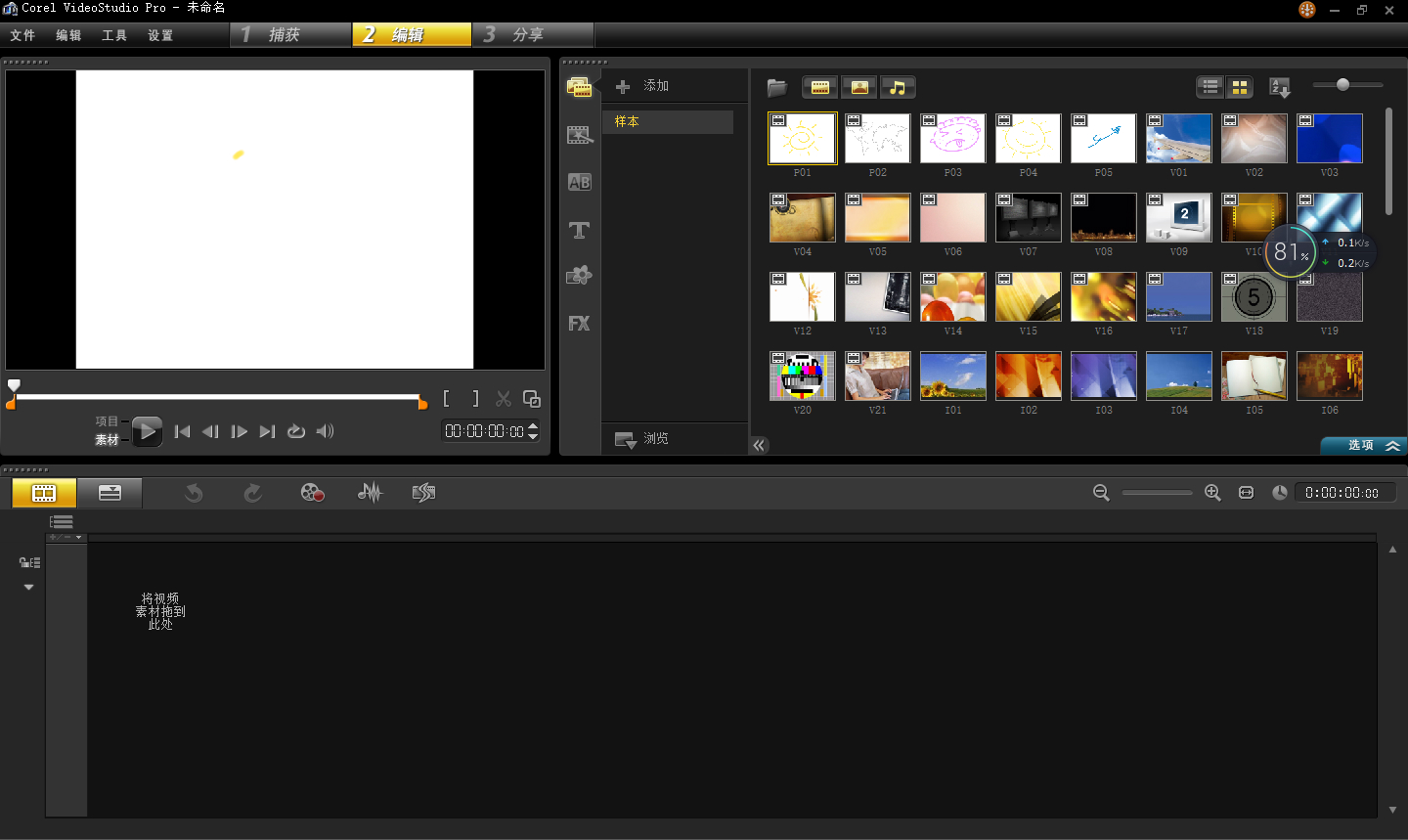
软件功能
一、会声会影从摄影设备提取视频。
1、从DV中捕获视频。(除DV磁带摄像机需要视频采集卡外,其他可直接通过USB、光驱直接复制。)
2、从移动设备捕获视频。(包括手机、ipod、PSP、数码摄像机)
3、从数字媒体捕获视频。(针对DVD或VCD光盘,可将DVD摄像机存储在光盘中视频文件捕获到电脑中作为视频素材。)
4、从摄像头捕获视频。(只要将USB接口的摄像头与计算机连接,就可以通过摄像头捕获视频。)
5、捕获模拟视频。(通过S端子连接视频捕获卡,通过AV端子连接视频捕获卡。)
6、屏幕捕获。(完整的电脑屏幕录制功能。捕获并共享幻灯片、演示文稿、产品演示、游戏或教程。)
二、使用会声会影对视频进行剪辑。
1、编辑影片素材。(设置素材的显示方式、调整素材秩序、调整素材声音以、调整素材区间及分离视频与音频以满足影片的需要。)
2、修正素材颜色特效。(拥有多种强大的颜色调整功能,可以轻松调整图像的亮度、对比度和饱和度,修正有色彩平衡、曝光不足或过度等缺陷的图像,甚至能为黑白图像上色,制作出更多特殊图像效果。)
3、剪辑视频素材。(视频编辑中最重要的一个步骤,使用会声会影去除素材中多余和效果不佳的片段,来提升素材整体的效果,包括:用黄色标记剪辑视频,通过休整栏剪辑视频,通过时间轴剪辑视频,通过按钮剪辑视频。)
4、按场景分割视频。(利用按场景分割功能可以将在不同场景下拍摄的视频捕获成不同的文件。)
5、多重修复视频素材。(多种调整视频,可以从一段视频中间一次休整出多段片段,更灵活。还可以在已经标记了起始和重点的休整素材上在做的修整。)
三、使用会声会影加入专业的字幕与音效
1、制作影片字幕特效。(影片编辑过程中不可或缺的重要元素,能使观众更好的理解影片内容。包括字幕动画,字幕样式以及字幕滤镜的应用以及谢幕文章、滚动文字等等。)
2、制作影片音频特效。(声音是一部影片的灵魂,合适的声音素材才能使整个影片更具观赏性和视听行性。在会声会影X5中,可以在声音轨和音乐轨两种类型的音频轨道中可以添加音频素材,可以从素材库中添加,可以从硬盘中添加,也可添加自动音乐。可以将不需要的音频文件分割出来,添加完音效后,可以调节整个音量,用调节线调节音量以及使用音频暂时静音等音频文件编辑操作以及各种音频特效。)
四、使用会声会影制作多样化的视频特效
1、制作影片覆叠特效。(对视频素材应用覆叠特效(使视频轨上的视频与图像相互交织,组合成各种各样的视觉效果),从而制作出更具观赏性的视频。)
2、制作影片转场特效。(转场是一种特殊的滤镜效果,它是在两个图像或视频之间创建某种过滤效果。应用视频转场效果,是视频效果更具吸引力。)
3、制作影片滤镜特效。(视频滤镜是会声会影X5的一大亮点,提供了多达13个大类60种的滤镜效果提供选择。它可以掩盖由于拍摄造成的缺陷,并且使画面更加生动、绚丽多彩,从而创作出非常神奇的。变幻莫测的媲美好莱坞大片的视觉效果。)
五、视频输出与光盘刻录
1、输出影片。(渲染输出整部影片,渲染输出指定范围影片,单独输出项目中的声音,单独输出项目中的视频。)
2、导出为HTML5页、导出到移动设备。
3、刻录DVD光盘
4、运用Nero刻录VCD光盘
5、视频回录。(回录到DV、HDV摄像机。)
使用教程
会声会影X5 安装注册方法。
1、在安装完成后会声会影X5后,运行,会出现“欢迎免费试用30天”界面,点击【继续】,注册一个账号(已经有账号的直接登录即可);
2、点击该界面左下角的【已经购买】按钮,出现激活界面:“请输入你的序列号”;
3、下载会声会影注册机 注册机下载 在Program项的下拉条中选择“Corel VideoStudio Pro X5 15.0”,点按“Serial”并将生成的注册码填入“请输入您的序列号”选项框内点击 致电 Corel。
4、 抄下激活界面生成的“安装代码”五组共20位字母或数字;在注册机中的“Installation Coda”项中输入后点击“Activation”;
5、 将注册机“Activation Coda”项中生成的五组共20位字符,填写到“会声会影 X5”激活界面上的“激活代码(A)”框内,点“继续”即成功激活!
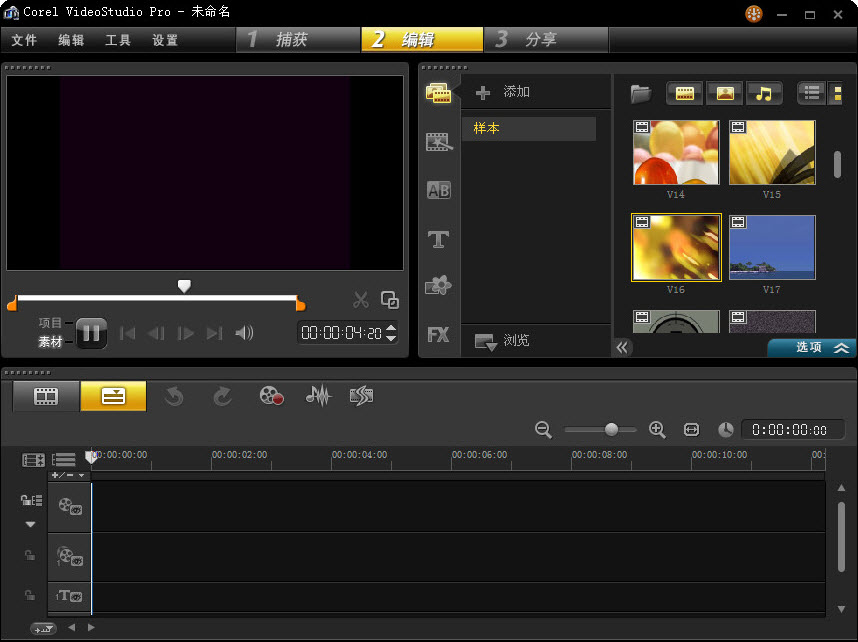
会声会影x5画中画教程
打开绘声绘影,自动的新建了一个文件,我说得简单些啊,直接在媒体里拉一个视频在视频轨。媒体库里有视频。。。。

再拉一个视频在下面的视频轨,或者叫复叠轨?我这人只是做弄,很少注意名字,反正一放可以就好。还可以把它的位置移动一下。
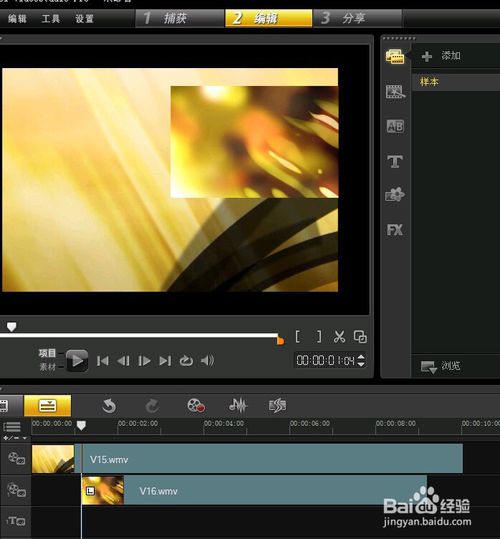
点击项目,可以看到两个视频都在播放,这是不是你要的画中画效果呢,文字好少,我都不知道说什么废话补一下,不补行不。。。

点击你的素材,点击选项,右边还有编辑和属性,可以改变画中画的进入方式,大小呀,还有变形呀,滤镜呀等美化
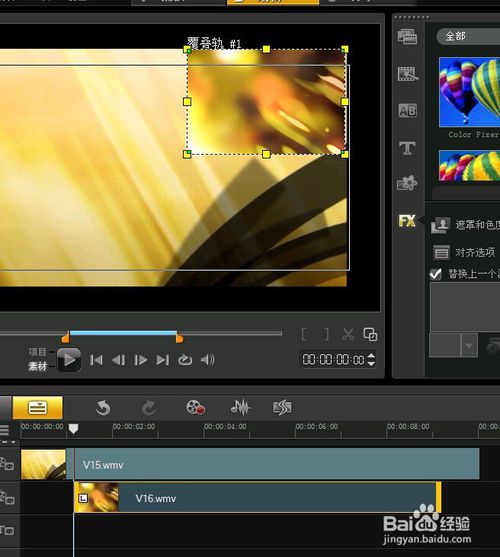
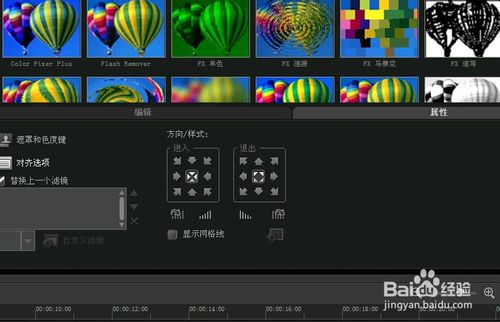
最后点击分享,就可以按你的要求生成一个视频出来了,我通常选:创建视频文件,选wmv,选1699*900那个,很清楚,也不是太大感觉。